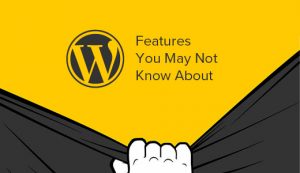- 4,277 بازدید
- بدون نظر
ورد پرس امکانات بسیار خوبی ایجاد کرده و همچنان هم در حال ایجاد کردن امکانات بیشتر است.بعضی از این امکانات ممکن است به اندازه ی کافی مورد توجه واقع نشوند.در این مقاله ما به شما 10 تا از امکانات خوب وردپرس که ممکن است آنها را نمی دانستید به شما نشان دهیم.
1:نمایش دادن یا مخفی کردن موارد با استفاده از تنظیمات صفحه
شاید شما منوی تنضیمات صفحه را در بعضی از صفحات بخش ادمین در وردپرس دیده باشید.این منوی تنضیمات صفحه شما را ممکن می سازد تا آیتم هایی که در بخش ادمین هستند را پیدا یا پنهان کنید.
خیلی از کاربران جدید وردپرس از این ویژگی بی خبرند.این ویژگی شما را ممکن می سازد که پیج ادمین خود را مانند صفحه ویرایش پست خلاصه کنید تا خلاصه کار های خود را ببینید.
2:حرکت دادن،اضافه یا حذف ابزارک پنل مدیریت
به صورت پیش فرض کاربرانی که می خواهند به صفحه پنل مدیریت در قسمت ادمین وردپرس وارد شوند، ریدایرکت می شوند.پنل مدیریت قابلیت دسترسی زیادی در قسمت های مختلف سایت شما دارد.
این قسمت ها به بخش های مختلفی به نام پنل مدیریت تقسیم می شوند.شما می توانید روی منوی تنظیمات صفحه کلیک کنید تا box ها را پیدا یا پنهان کنید.همچنین می توانید آنها را بکشید و پایین آورید و پنل مدیریت وردپرس را دوباره تنظیم کنید.
3:الحاق URL برای ساخت لینک در ویرایشگر دیداری
نسخه 4.5 وردپرس لینک درون خطی تصحیح شده در ویرایشگر دیداری را معرفی کرده است.بسیاری از کاربران نمیدانستند به جای اینکه از یک پاپ آبرای الحاق یک لینک استفاده کنند،می توانند فقط یک متن انتخاب کنند و CTRL+V تا URL را الحاق کند.ویرایشگر دیداری که به صورت خودکار آن را به لینک تبدیل می کند.
4:سبک قابل دسترس برای ابزارک ها
همه ما دوست داریم ابزارک های موجود در نوار کناری را بکشیم و رها کنیم.البته برای بعضی از کاربران راحت نیست که با استفاده از موس یا ترک پد موارد را بکشند و رها کنند.وردپرس همچنین سبک مخفی برای ابزارک ها می سازد که می تواند قابل دسترس باشد.این سبک قابل دسترس پذیری اضافه کردن ابزارک ها را بدون کشیدن و رها کردن آسان می کند.
سبک قابلیت دسترسی پذیر ابزارک های وردپرس می تواند با کلیک بر روی منوی تنضیمات صفحه روی صفحه نمایش ابزارک ها فعال شود.
5:پیش نمایش قالب ها بدون فعال سازی قالب ها
بسیاری از کاربران نگرانند که اگر قالب وردپرس خود را تغییر دهند ممکن است نتایج ناخواسته برای وبسایت آنها به دنبال داشته باشد.نگرانی آنها درست است.بخاطر همین یک لیست از چیز هایی که باید قبل از عوض کردن قالب وردپرس خود انجام دهید،آماده کرده ایم.یکی از کارهایی که می توانید انجام دهید امتحان کردن قالب وردپرس بدون فعال کردن آن است.قالب وردپرس خود را به آسانی وصل کنید و سپس به صفحه نمایش قالب ها بروید.
موس خود را روی تصویر شاخص قالب تازه نصب شده ببرید و روی دکمه پیش نمایش آنلاین کلیک کنید.وردپرس قالب سفارشی که پیش نمایشی از وبسایت شما که قالب جدید را استفاده می کند می فرستد.
6:ویرایش تصاویر در وردپرس
وردپرس اضافه کردن تصویر در پست ها و صفحه ها شما را آسان می کند.چیزی که بیشتر کاربران جدید وردپرس نمی دانند این است که وردپرس دارای امکانات ابتدایی ویرایشگر تصویر می باشد.
به آسانی به صفحه کتابخانه تصاویر بروید و روی هر تصویری که خواستید کلیک کنید. از جزئیات پاپ آپ تصویر می توانید روی منوی ویرایشگر تصویر کلیک کنید.در سبک ویرایشگر تصویر شما می توانید تصویر مورد نظرتان را برش دهید،بچرخانید یا سایزش را تغییر دهید.شما همچنین می توانید تصویر خود را عمودی یا افقی کنید.این ویژگی ویرایشگر تصویر زمانی که می خواهید مستقیما از خود وردپرس عکس ها را برش یا تغییر سایز دهید به کار می آید.
7:جدا کردن پست های تکی در صفحات متعدد
آیا می خواهید پست های طولانی را در صفحات جداگانه بگذارید؟شما به آسانی می توانید برچسب <!–nextpage–> را به پست خود اضافه کنید و وردپرس پست شما را در دو صفحه جدا می کند.برچسب را دوباره اضافه کنید تا پست هایتان در صفحات بیشتر جدا شوند.
این ویژگی برای وقتی که شما می خواهید یک پست طولانی بگذارید و نمی خواهید که کاربران شما صفحه را زیادی پایین بکشند،مناسب است.
8:جایگذاری متن ها،فیلم ها و تصاویر
وردپرس به صورت خودکار یک سری عکس یا فیلم ها را از سایت های پرطرفدار مانند اینستاگرام ،توییتر،یوتوب و …جایگذاری می کند.شما می توانید یک URL از آن سایت ها را الحاق کند و وردپرس به صورت خودکار آن را جایگذاری می کند.
از نسخه 4.4 وردپرس به بعد همه ی سایت های وردپرس دارای سرویس ارائه ی oEmed شده اند.این به این معناست که شما به راحتی می توانید از سایت های دیگر وردپرس URLرا الحاق کنید تا وردپرس آن پست رابرای شما جایگذاری کند.
9:تنضیمات مخفی صفحه در وردپرس
وردپرس یک صفحه ی مدیریت پنهان برای تنضیمات وبلاگ شما دارد.این صفحه مخفی است چون کاربران شما می توانند به راحتی آنها را به هم بریزند بخاطر همین ما نمی خواهیم از آن استفاده کنیم.ولی شما باید آن را چک کنید.شما می توانید با استفاده از این URL استفاده کنید:http://example.com/wp-admin/options.php
10:کد های میان بر کیبوردی به شما کمک می کند سریع تر بنویسید
بیشتر کاربران وردپرس روی نوشتن محتوا بیشتر از چیز های دیگر وقت می گذارند.بخاطر همین هم وردپرس برای بهبود امکانات نوشتن بیشتر از امکانات دیگر تلاش می کند.وردپریس کدهای میانبری دارد که به شما کمک میکند سریع تر بنویسد.وردپرس به همراه یک محدوده طولانی از کلید های میانبر صفحه کلید ارائه شده و دائما در حال آپدیت است.
- با استفاده از * یا _ می توانید یک لیست نا مرتب را شروع کنید
- با استفاده از 1. یا 1) می توانید یک لیست مرتب را شروع کنید
- با استفاده از # می توانید h1 را انتقال دهید با استفاده از ## می توانید h2 را انتقال دهید و به همین صورت
- با استفاده از < می توانید نقل قول را انتقال دهید